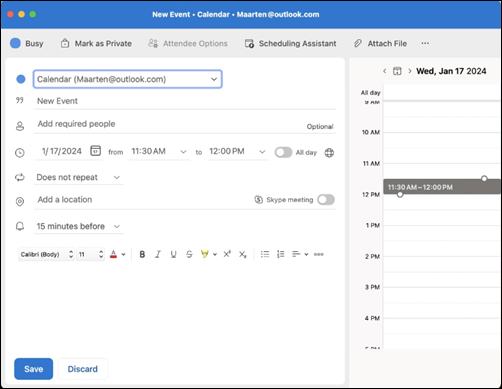Outlook pro Microsoft 365 pro Mac můžete použít k naplánování online schůzky pomocí Microsoft Teams nebo Skypu, pokud to vaše organizace podporuje. Pokud je váš účet nakonfigurovaný pro vytáčené konference, bude žádost o online schůzku automaticky obsahovat telefonní číslo a ID konference.
Pokud chcete naplánovat online schůzku v Outlook pro Mac provést tento postup.
-
V zobrazení kalendářů vyberte Nová událost.
-
Zadejte název události do pole Nová událost .
-
Přidejte pozvané osoby do pole Přidat požadované osoby . Pokud chcete přidat volitelné lidi, vyberte Volitelné. Můžete pozvat celé skupiny kontaktů.
-
Vyberte Datum a pak nastavte dobu trvání události z a na hodnotu nebo vyberte přepínač, pokud chcete nastavit, aby se událost celý den . Pokud chcete nastavit, aby se tato událost opakovala denně, týdně atd., můžete zvolit rozevírací seznam vedle neopakuje se.
-
Podle potřeby přidejte ke schůzce místo konání.
-
Vyberte přepínač schůzky v Teams nebo skypová schůzka, pokud je k dispozici ve vaší organizaci.
Poznámky:
-
V případě potřeby potvrďte instalaci. Pokud vaše organizace používá Skype pro firmy, přečtěte si témainstalace Skype pro firmy. Pokud vaše organizace používá Microsoft Teams, doplněk se nainstaluje automaticky.
-
Účty IMAP a POP nepodporují online schůzky.
-
-
Pokud chcete, můžete do textové oblasti přidat poznámky nebo program události.
-
Vyberte Uložit.
Tip: Můžete také pozvat lidi, kteří nejsou z vaší organizace. Před zahájením schůzky je nezapomeňte přidat jako hosty, jinak se budou muset připojit anonymně.
Pokud chcete naplánovat online schůzku v Outlooku, postupujte takto.
-
V zobrazení Kalendář vyberte Schůzka.
-
Vyberte Schůzka v Teams nebo skypová schůzka. podle dostupnosti ve vaší organizaci.
-
Přidejte pozvané do pole Komu . Můžete pozvat celé skupiny kontaktů (dříve označované jako distribuční seznamy). Zadejte předmět, místo konání a čas začátku a konce schůzky.
-
Zvolte Odeslat.
Z Outlooku můžete také pozvat lidi mimo vaši organizaci. Nezapomeňte je ale před začátkem schůzky přidat jako hosty, jinak se budou muset připojit anonymně.
Nastavit každou schůzku jako online
Každá schůzka, kterou vytvoříte, může automaticky obsahovat možnost být online (místo toho, abyste ji pokaždé nastavovali ručně).
-
Na horním panelu nástrojů přejděte na Nastavení > Outlooku.
-
V předvolbách Outlooku > Jiné vyberte Kalendář.
-
Na panelu Kalendář zaškrtněte políčko u možnosti Přidat online schůzky do všech schůzek.